iPhone 11/11 Pro/11 Pro Maxの不具合と改善方法まとめ
Appleから発売されたばかりの新しいiPhone 11にいろいろな不具合が報告されました。iPhone 11のカメラ不具合やバッテリーの減りが激しいやFaceIDは利用できないなど不良品っぽいバグだらけのです、本記事はiPhone 11の不具合とその確実に改善できる対処法を解説します
不具合1、iPhone11 バッテリーの減りが速い
古いiPhoneでなら長い時間を使ったので電池の経年劣化原因で電池の減りが早くなる可能ですが、iPhone11は新機種入手ばかりなのに、なぜバッテリーの減りが速いのでしょうか?アップル側はその報告はまだありません。では、とりあえず以下で改善方法を試しましょう。
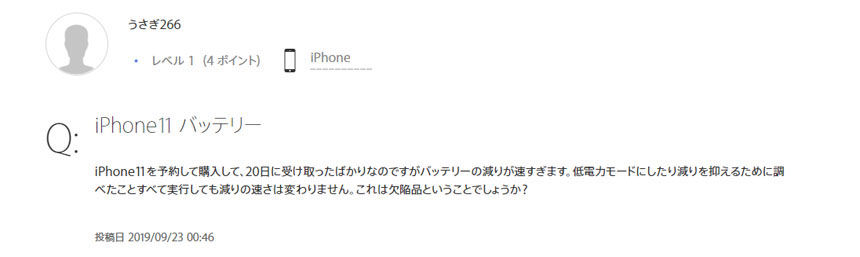
改善方法:
- 設定アプリのバッテリーオプションで低電力モードをオンにします。
- 設定アプリ>バッテリー>バッテリーの状態をクリックして、最適化されたバッテリー充電をオンにします。
- 以上の方法をすでに試しましたが、まだ改善出来なかった場合はiOS修復ツールで修復するのがお勧めです。
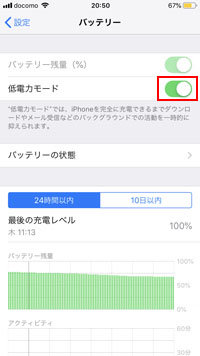
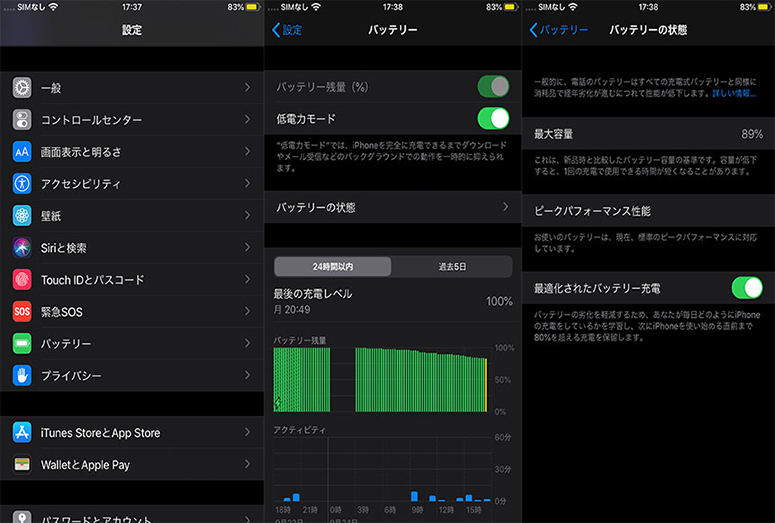

関連記事: iPhoneのバッテリー消費異常の時の対処法
不具合2、iPhone11の画面フリーズしてリンゴループになった
部分の古い機種からiPhone11に変更のユーザーはバックアップ(パソコンのiTunes)から復元するとフリーズになって、いくら時間が経っても移行完了せずでした。Lightningケーブルを抜いて再起動しようとしても、なにも反応しないのです。現在使用しているiPhoneからiPhone11Proへのデータ移行作業中、リンゴマークが出たまま固まってしまい既に一晩この状態です。これは、かなり困りになります。
改善方法:
1. iTunesに繋いだまま、強制再起動します。音量大 → 音量小 → 右ボタン長押し(リストア画面出るまで)
2. iTunesで「復元」し出荷時状態に戻ります。
3. iOS修復ツールでリカバリーモードに入り、リカバリーモードを解除することで再起動します。

再起動した後、バックアップから復元はしないでiPhone同士でのデータ移行を実施してください。データが多かった場合はiPhone同士でのデータ移行でフリーズ、リンゴマークになる恐れもありますので。iTransGoでiPhoneからiPhoneへ超高速データ移行してください。
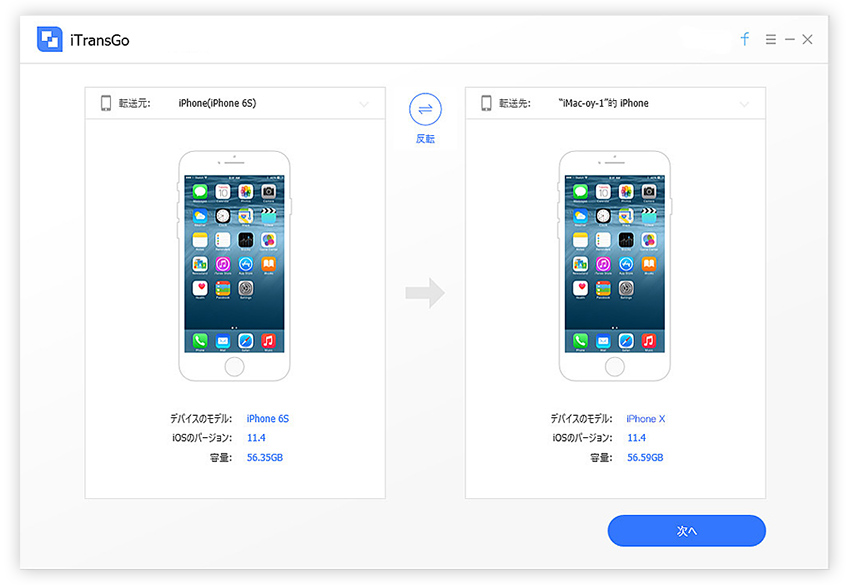
不具合3、FaceIDは利用できません
購入後数時間は通常通り使っていたのですがいきなりFaceIDが使えなくなり、1度設定をリセットしてもう一度顔登録しようと思ったらFace設定ポップアップが出てしまいその後今まで何度繰り返しても設定が出来ないでいます。これは欠陥品ということでしょうか?以下の操作で確認しましょう。
対処法:
1、設定→一般→リセット→すべてのコンテンツと設定をリセットから初期化してみます。またはiTunesに繋いで新規デバイスで復元になります。
2、iOS修復ツールReiBootの高級モードで修復してみます。
3、以上の方法はすべてやりましたが同じエラーが出るなら、初期不良じゃないかと思います。Appleサポートに連絡してみましょう。
不具合4、iPhone11のバックアップが出来ない
機種変更したので、古いiPhoneからiPhone11にデータを移行した後は、もちろん、新iPhone11/11Proもデータをバックアップしなければなりません。しかし、一部のユーザーはiPhone11/11ProのバックアップをiTunesで行うことが出来ません。「このコンピュータで十分な空き領域が使用出来ないため、iPhoneをバックアップ出来ませんでした。」というエラーが出ます。しかし、空き容量は十分あることを確保出来ています。
対処法:
1、古いiPhoneをiCloudからサインアウトしたことを確実します。この違いでバックアップ成功したユーザーはいます。
2、iTunesでバックアップできない場合はiCloudでバックアップしましょう。しかし、iCloudの無料ストレージは5GBしかありません。
3、Tenorshare iCarefoneiPhone向け本格的なファイルマネージャーでデータをpcにバックアップしましょう。
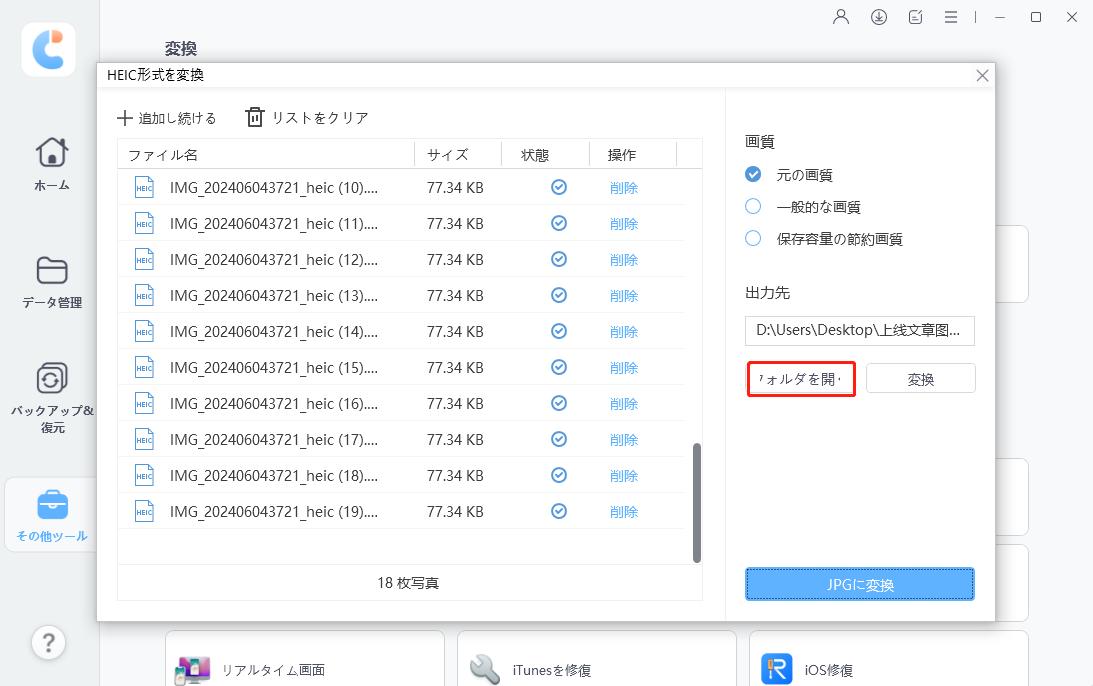
不具合5、iPhone11がiTunesで認識されない
iPhoneXからiPhone11proへ、iPhone7からiPhone11へ、それぞれ機種変更とデータ移行を行ったのですが、iTunesで2台ともiPhone11が認識されません。USBのドライバ入れ替えなどでもダメです
対処法:
1、iTunesを最新のバージョン12.10にアップデートしたことを確認します。iTunesの旧バージョンでiPhone11を対応していないことがあります。
2、データ移行を行う場合は、二つデバイス12.4以上にアップデートして、直接データ移行をしてもいいです。或いは、iOS間直接データ移行ツールでデータを転送します。
3、データをpcにバックアップしたい場合は、iPhone向け本格的なファイル管理ツールでバックアップしましょう。
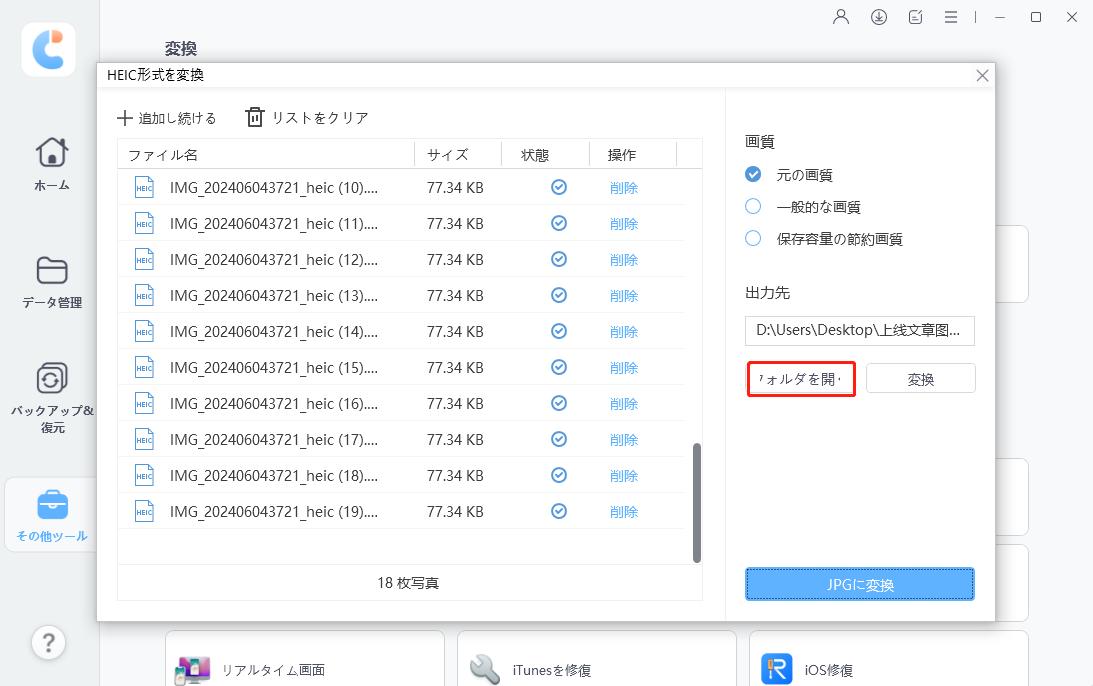
不具合6、iphone11のBluetoothの接続が切れる
iPhone11のユーザーからBluetoothの接続が切れるという不具合の報告が結構目立ちます。「JBLのBluetoothスピーカーを接続し音楽を聴いていると途中でBluetoothの接続が切れることが多々あります。」「iPhone11 でPS4のデュアルショックコントローラーのBluetooth接続ができません。他のiPhoneXRなどでは接続可能です。iPhone11だけできません」などの報告がありました。

改善方法
1.デバイスを再起動します。再起動したら接続が出来ましたのでお知らせします。
2.Bluetooth機器のペアリングを解除して再接続を試してみます。Bluetooth機器の項目→iマーク→このデバイスの登録を解除」→Bluetoothの検出モードで接続したいデバイスを選択します。
3.ネットワーク設定をリセットすることでBluetooth接続ができるようになる場合があります。「設定」→「一般」→「リセット」→「ネットワーク設定をリセット」の順にタップします。
不具合7、iPhone11が4G回線に接続できない
iPhone11/iPhone 11Pro/iPhone 11Pro Maxのユーザーから4Gのアンテナは立っているんですがデーター通信が出来なくなり、通話は可能でデータだけダメという報告がきました。または、AppleStoreで、iPhone11 proを購入し、今まで利用していたdocomo simを挿してセットアップを行い、利用し始めたばかりなのですが、かなりの頻度で4G回線が利用できなくなる症状が出ていますって、など通信不具合の報告がきました。しかし、ほかのiPhoneモテルはios13へアップデートした後、モバイルデータ通信が繋がらない、電波の掴みが弱くなる問題も発覚されました。iPhone11自身の問題だけでなく、ios13の原因もあると思います。
改善方法
方法1:iPhone11を再起動して少し改善出来るようです。
方法2:機内モードのON/OFFを切り替えます。
方法3:simカードを抜き取り、改めて差し込みを試します。
方法4:ネットワーク設定のリセットします。SIMカードの再挿入後もモバイルデータ通信が切断されてしまうのであれば、設定→一般→リセット→ネットワーク設定をリセットも試すと良いかもしれません
方法5:モバイルデータ通信を3Gと4Gで切り替えます。設定→モバイル通信→通信のオプション→音声通話とデータで3Gの順にタップして3G通信に変更し、アンテナレベルが復帰したことを確認した後、再び音声通話とデータで4G,VoLTEオンをタップして設定を元に戻ります。
方法6:アップル社やキャリア側に連絡して返品します。欠陥品の可能性もありますので
不具合8、iPhone11 Proで撮影後の編集で新機能が利用できない
iPhone11シリーズでは「カメラ」アプリも大きく進化されました。iPhone11、iPhone11 Pro、iPhone11 Pro Maxでは、超広角カメラの追加など、カメラのハードウェア面での進化が注目されがちです。ナイトモードで露出調整、QuickTake、標準倍率のポートレートモード、画像の縦横比を自由に変更、分かりやすいズーム倍率変更、フレームの外側も撮影し、編集など6つの便利な使いこなし術はかなり期待されています。しかし、一部のユーザーはiPhone11シリーズから追加になった「写真のフレームの外側も含めて撮影」が利用できず困っていると報告されました。カメラで撮影後に写真の編集で撮影した画像より大きな画角(広角から超広角サイズ)にトリミングできると思うのですが、編集画面のトリミングで撮影した範囲より広がらず、オプション画面にも「フレーム外側の撮影内容を使用」が表示されていません。
改善方法
1、iOS13.2以上にアップデートします。
2、あるユーザーはPhotoshop Expressなど、「写真編集アプリ」と競合している可能性があると思います。設定>一般>iPhoneストレージ>対象アプリをタップ>「Appを取り除く」(アプリのみ削除される→データは消えない)で試すことを勧められました。
不具合9、iPhone 11(Pro Max)で勝手に再起動
最新iPhone 11シリーズでかなり気になる不具合の報告が増加しています。具体的には、使用中あるいはスリープ中に突然電源が落ち、端末が勝手に再起動するというもの。また、一部では再起動を数回連続繰り返したり、起動時のアップルロゴの表示画面から再起動を繰り返す通称「リンゴループ」に陥るというケースもある模様です。iPhoneが勝手に再起動するというのはバッテリー劣化に伴うものが非常に多いのですが、新機なのでバッテリー劣化などと関係ないと思います。
勝手に再起動の改善方法
方法1:iPhoneを強制的に再起動します。連続でiPhoneが勝手に再起動してしまうという人がいる場合は、とにかく最初に強制再起動を試しましょう。
方法2:「モバイルデータ通信」をオン・オフに切り替えます。「設定」アプリの「モバイルデータ通信」をタップし、オン・オフを切り替えてみるべし。オン・オフを切り替えた後はiPhoneを再起動しましょう。
方法3:「すべての設定をリセット」をする。設定>一般>リセット>すべての設定をリセットの順にタップして実行します。
方法4:iOS修復ツールReiBootがワンクリックで修復します。
方法5:iTunesでiPhone11を初期化して復元します。
不具合10、iphone11をiOS14にしてから保存していたパスワードが1番上に自動的表示されない
iPhone向けの新OS「iOS 14」が発表しました。早速、iPhoneにiOS 14 をダウンロード・インストールして体験したでしょう。しかし、iOS 14が発表されたばかりなので、iphoneがアップデートした後である問題が発生したら、まだ解決策もなくて困るでしょう。たとえ、iphone11をiOS14にしてから保存していたパスワードが1番上に自動的表示されない状況はどうのように改善できますか。これについての対策を紹介します。
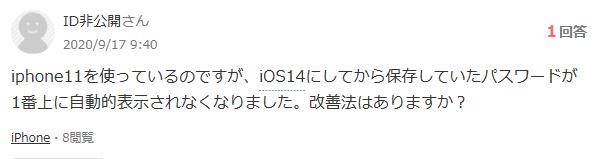
改善方法:
方法1.iPhoneを強制的に再起動します。再起動したらまた保存していたパスワードが1番上に自動的表示されないかと確認します。
方法2.「すべての設定をリセット」をします。設定>一般>リセット>すべての設定をリセットの順にタップして実行します。

方法3.iPhoneをiOS 14からダウングレードします
iPhoneがiOS 14版からダウングレードするとき、お勧めしたいのは『Tenorshare ReiBoot』というiPhoneダウングレードアプリです。

iOS 14 をダウングレードの具体的な操作方法やダウングレード中でバックアップ復元、データ保持などはiOS 14ベータ版からiOS 13にダウングレードする方法を参考してください。
まとめ
以上は執筆時点でiPhone11で発生した不具合です。今後は更新し続けます。もし、本記事はで載せなっかバグやエラーが発生した場合は,コメントに書いてください。 Tenorshare ReiBoot を使用して性能面での問題、バグや不具合などを解消できます。機種変更の時データを移行する場合は、iTransGoで対応できます。また、データをpcにバックアップ・管理したいときはファイル管理マネージャーをお勧めです。








